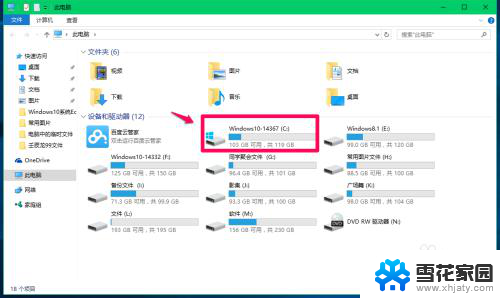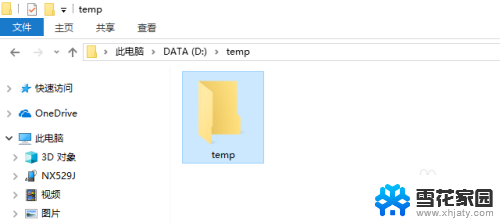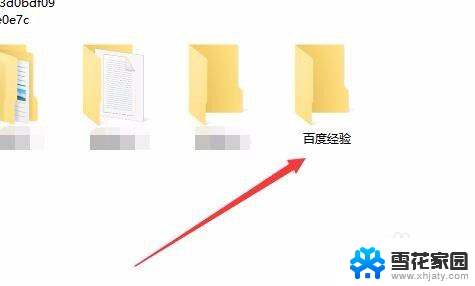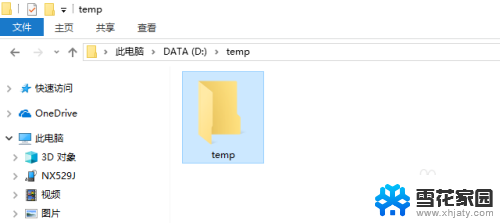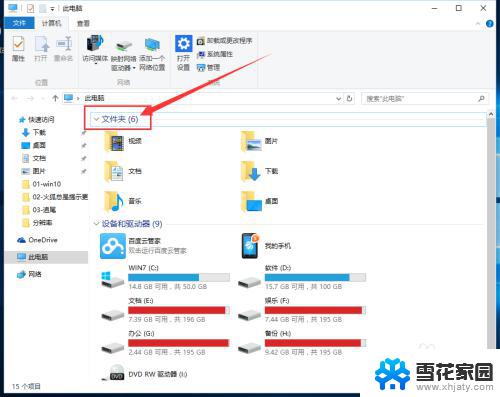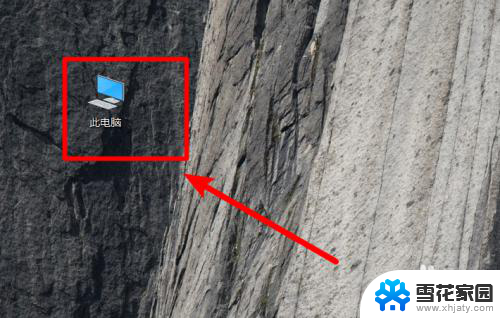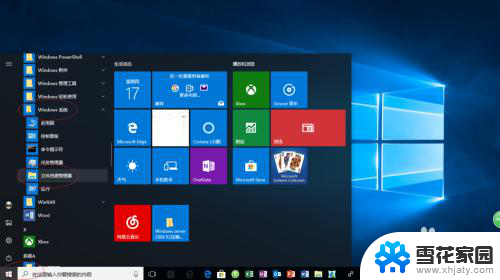选中文件夹中的多个文件 Win10如何快速选中多个文件夹或文件
在使用Win10系统时,有时候需要快速选中多个文件夹或文件来进行批量操作,但是很多人可能不清楚该如何实现,在选中文件夹中的多个文件时,可以通过按住Ctrl键并点击每个文件夹或文件来逐一选中,或者按住Shift键并点击第一个和最后一个文件夹或文件来选中这两个之间的所有文件夹或文件。这些方法能够帮助用户快速准确地选中需要操作的文件夹或文件,提高工作效率。
具体步骤:
1.打开win10系统电脑,双击打开“此电脑”。

2.打开“此电脑”后,选择任意路径打开一个文件夹,例如我们选择“图片”。
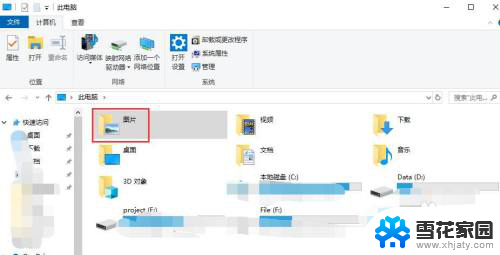
3.打开图片文件夹后,可以看到有多个文件夹和文件。第一种方式:按住键盘上的Ctrl键,用鼠标左键点击要选择的文件或文件夹,即可选中多个文件或文件夹。
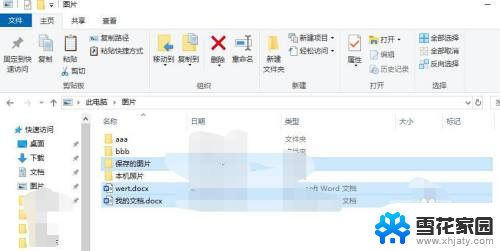
4.第二种方式:使用Shift键。首先鼠标左键选中一个文件夹,例如aaa。然后按住键盘上Shift键,同时,再用鼠标左键选择另一个文件夹或文件,例如“本机照片”,两次选择的文件夹或者文件中间的所有文件都会被选中。
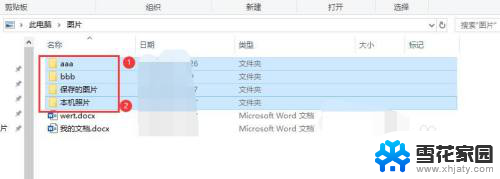
5.第三种方式:点击窗口顶部菜单栏中“查看”,弹出的查看选项卡中选中“项目复选框”选项。在文件窗口中出现“名称”。
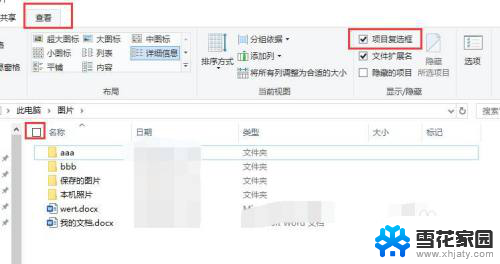
6.点击“名称”前面的方块,选中,就会选中所有的文件夹和文件。
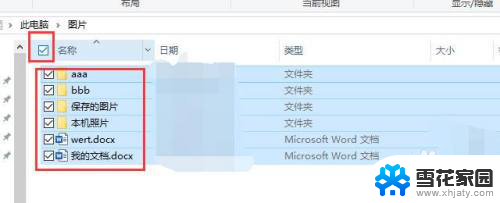
7.或者鼠标移动到某个文件夹或文件时,前面就会出现选择框。点击方块打上对勾就会选中该文件,同样的方式可以继续选中下一个文件或文件夹。
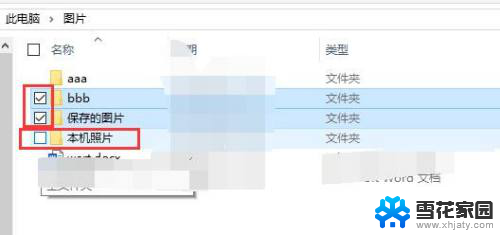
以上是选中文件夹中多个文件的全部内容,需要的用户可以按照以上步骤进行操作,希望对大家有所帮助。